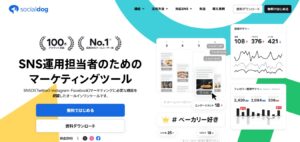今回は、「note(ノート)」の始め方について、初心者の方にもわかりやすくご紹介していきます。
「noteってなに?」と思われる方もいるかもしれませんが、この記事を読み進めていくうちに、少しずつその魅力や活用方法が見えてくるはずです。
まずは、参考までにnoteの公式サイトをご紹介します。
noteとは
noteは、2014年4月にリリースされた日本発のクリエイター向けWebサービスです。
ブログのように記事を書いたり、Twitterのようにつぶやきを投稿したり、写真や動画をシェアすることもできる、SNSとブログの中間のような特徴を持っています。
動画名:【公式】noteとは
noteの主な特徴
- 記事を有料販売できる(クリエイター支援にも活用可能)
- SEOに強い傾向がある(ドメインパワーが高いため)
- デザインや操作性がシンプルかつ直感的
- HTMLやCSSなどの知識が不要
- 誰でも簡単に情報発信を始められる
たとえば、自分のアイデアを誰かに届けたいと思っても、通常ならホームページを自作するにHTML/CSS/JavaScriptなどの知識が必要です。
しかし、noteならアカウントを作成してすぐに投稿を始めることができます。
一方で、noteにはいくつかのデメリットもあります。
たとえば、多機能である分、ページの読み込みがやや重く感じることがある点は注意が必要です。
noteで投稿できる主なコンテンツ
noteには、以下のような種類の投稿機能があります。
目的に応じて使い分けることで、より効果的な情報発信が可能になります。
テキスト(記事)
- 一般的なブログ記事のように、文字ベースで自由に執筆ができます。
- 写真・動画・URL・Amazon商品リンクなどを挿入可能。
- 構成次第でSEO対策にもなり、集客ツールとしても活用できます。
つぶやき
- 140文字以内の短文投稿。
- 画像は1枚まで添付可能。
- Xのような手軽さで、日々の気づきや思いつきを発信できます。
- URLを貼ると自動でリンクになるため、他サービスへの導線としても活用できます。
画像
- 画像1枚とタイトル、最大255文字の説明文を投稿できます。
- ビジュアルが先に表示されるため、視覚的なインパクトを狙いたい時に有効。
- URLを貼ると画像にリンクボタンを付けることができます。
音声
- 最大5分までの音声を録音・投稿可能(マイク使用)。
- タイトルやサムネイル画像、説明文を添えることができます。
- 他の投稿と異なり、音声データのダウンロード可否を設定可能です。
動画
- YouTubeまたはVimeoの埋め込み動画が可能。
- 動画にタイトルと説明を追加して投稿できます。
- こちらもURLリンクボタンを添付できます。
noteのアカウントの作成方法
noteはスマホアプリ、スマホでのブラウザ、PCでのブラウザなど様々な個所からアクセスが可能です。
ブラウザ版ではTwitterかFacebookアカウントを使ってnoteアカウントを作ることもできます。
今回はiPhoneのスマホアプリからのアカウント作成方法を説明していきます。
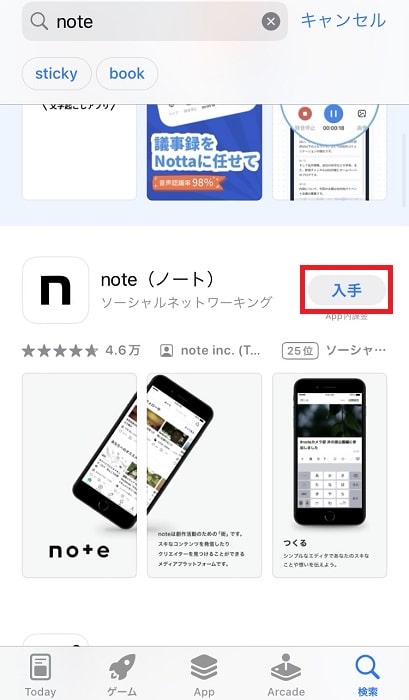
赤枠でマークしているところが入手となっていると思いますので、そこをタップしてインストールします。
インストール済みの方は開くとなっていて、そこをタップするとアプリが起動します。
アカウントから新規登録をタップし、note IDとメールアドレス、パスワードを入力して登録をクリックするとすぐにアカウントが作れます。
時間のある方・興味のある方は、ご利用規約とプライバシーポリシーをしっかりと読んでnoteについて理解を深めてみるのも良いかもしれません。
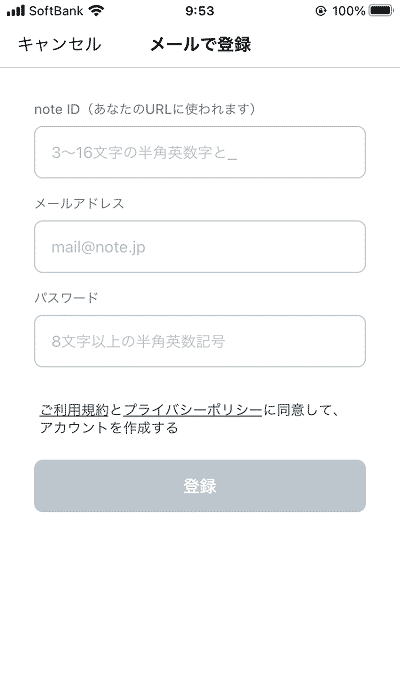
登録をクリックした後は興味のあるジャンルの設定や、noteサイドから人気クリエイターの紹介などを観る側としてのカスタマイズ画面が表示されます。
スキップすることも可能なので、あとから設定することもできます。
登録に用いたメールアドレスに認証のメールが届くので、そのメールを開いて認証を進めると正式にアカウントの作成が完了します。
YouTubeにnoteのアカウント開設についての動画がありましたので、紹介しておきます。
動画名:noteアカウント(note ID)の新規登録 – noteをはじめる / noteの使い方【公式】
noteアカウントの設定
noteには各自ユーザーにクリエイターページというものが存在していて、そこに自分のフォロワー数や公開した記事などが表示されます。
筆者のクリエイターページだと下記のようになります。
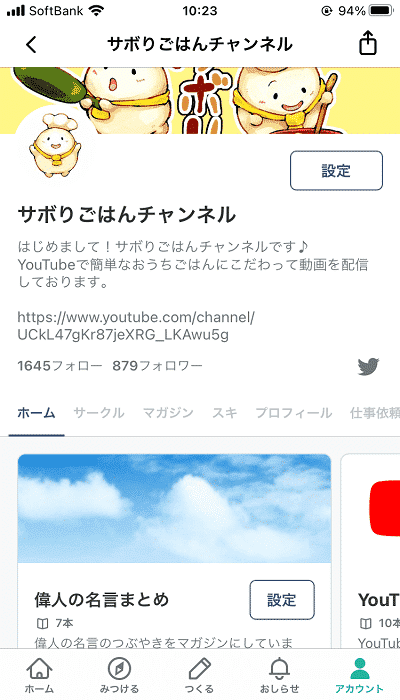
画像の右上にある設定からクリエイター名と自己紹介の説明、プロフィール画像とヘッダー画像を編集することができます。
自己紹介の説明は140文字まででURLを貼るとリンクボタンになるため、ほかのSNSなどの紹介をしやすくなります。
オリジナリティを出せる部分になりますので、noteをやっていく際は一度時間のある時にじっくりと考えて個性を出せるページにするのも良いかもしれません。
あと、アカウント設定からnote IDをいつでも編集することができ、このIDは自分のクリエイターページや投稿のURLにも反映されるためとても大切なものとなっています。
例を挙げると、筆者のnote IDはsaborigohannで
クリエイターページは、https://note.com/saborigohann
初めて書いた記事のURLは、https://note.com/saborigohann/n/ndb148d7b0c26
このようにnote IDがページのURLに反映されるためしっかり考えてnote IDをつけなければいろいろとリスクが高くなってしまいます。
多くの方が、URLも見ることを考えたうえでIDを決める必要がありますので、シンプルなものにするのも1つのアイデアです。
さらに、クリエイターページの設定ではなくアカウント設定というボタンから詳細な設定をすることができます。
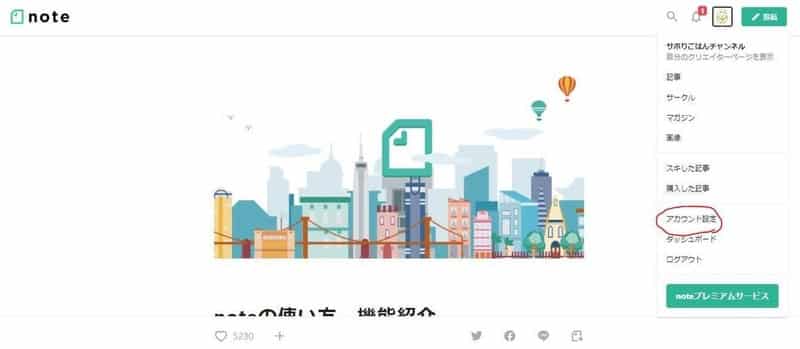
この赤丸のところからソーシャル連携(Twitter)やメールの通知設定などができます。
noteでは記事を買ったり販売したりすることもできるので、カード情報や購入履歴、収益の受け取りの銀行情報などをアカウント設定から情報を入力することができます。
そのほかには、noteではクリエイターが見たり読んでくれた方にお礼のメッセージを数パターン用意することができます。
例えば、いいねやフォローしてくれたユーザーの方に自分で書いた文章を表示することができるので、いいねを押したら「いいねありがとうございます( ^^)」のような文章が表示することができます。
自分なりに文章をいくつか用意でき、ランダムに表示されるのでユーザーにいいねやフォローを押すことを楽しんで頂けます。
ぜひユーザーの方々が楽しんでもらえるような文章を設定してみてください。
アカウント設定の動画もありましたので、アップしておきます。
noteに登録したらはじめにやること
noteのサークルとは?
noteのサークルの意味をnoteヘルプセンター引用致しますと、
あらゆるジャンルのクリエイターが、月額会費制のコミュニティや同好会をはじめられる機能です。 サークルの中で複数のプランを作成することができます。
とあります。
オンラインのコミュニティを作ることができ、オーナー(サークルの管理人でサークルの立ち上げ人)に対して月額指定の金額を払うことによりサークルに入ることができるというシステムです。
気の合うメンバーで集まりその管理の対価として会費を頂いて運用することもできますし、オンライン上で何か教えたり加入することでステータスを感じたりすることのできる価値を提供できれば、安定した収益を受け取ることができるかもしれません。
最近流行ってきているオンラインサロンのような使い方もできるかもしれませんが、オンラインならではの問題点などもあるため気を付けて頂けたらと思います。
サークルのオーナーができることは、
・最大3つのプラン作成
・掲示板に投稿・コメント(画像挿入可)
・メンバーの管理
・メンバーの退会
・外部サービスのリンク設定(Facebookグループ、Slack、Discordなど)
サークルのメンバーができることは、
・サークルへの参加
・投稿にコメント(画像挿入可)
・サークルを退会
noteヘルプセンターより引用。
となっています。
プランごとに料金を分けたり、プラン名やサークルの特典内容を分けてプランを作ることができます。
サークルという大きな枠の中にさらに3つまでプランを分けてユーザーが希望の使い方を選択できるといったシステムとなっています。
またサークルでは運用を手伝ってくれる方を、最大10人まで無料で招待することができます。
サークルの規模が大きくなってくると、1人でサークルを運用するのに負担が大きくなってしまうため、このようなシステムをnoteは用意してくれています。
noteの公式YouTubeでサークルについての30分ほどの動画がありましたので、時間のある方は視聴してみてください。
note新機能 『サークル』説明会
noteはマガジンが作れる
noteではすべての記事から好きなものをまとめることができ、それをマガジンといいます。
記事を読み終わると、いいねやクリエイターの紹介が出てきて下記の赤丸の箇所からマガジンを作っていくことができます。
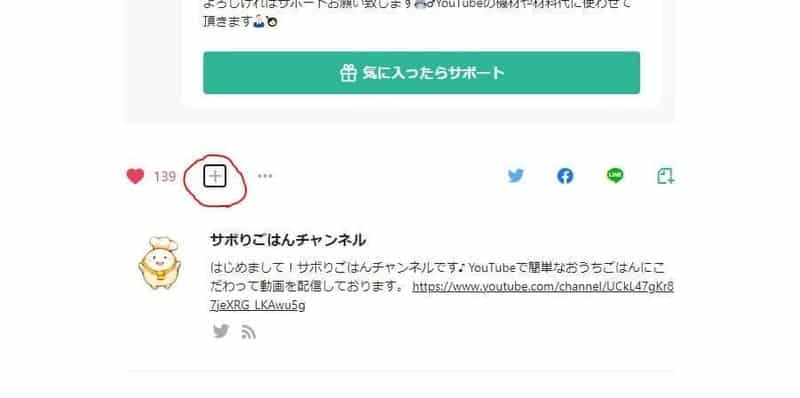
赤丸の箇所をクリックすると、マガジンの作成画面が表示されます。
1つの記事を作成済みのマガジンにいくつも追加することもできます。
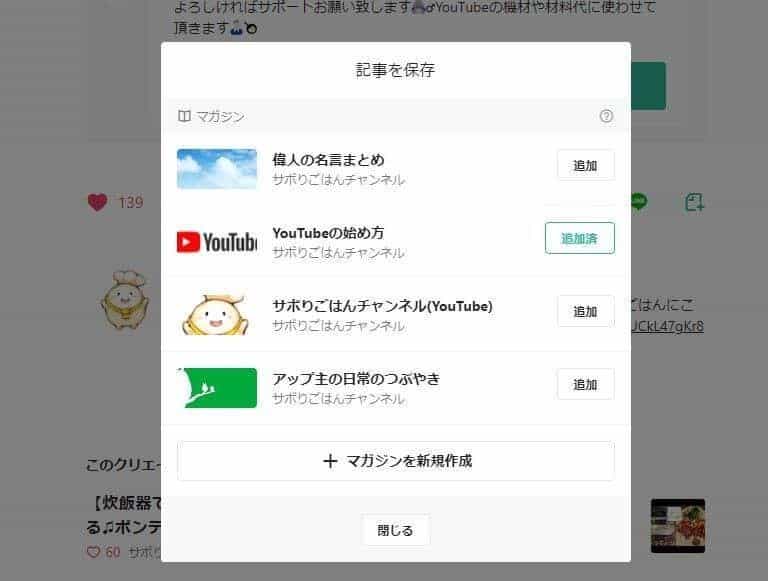
マガジンは、マガジンのタイトル(30文字)と説明(400文字)、ヘッダー画像を設定することができます。
それと値段設定もすることができ、無料と有料(単体)と有料(継続)の3パターンから設定することができます。
公開または非公開の設定もあり、人に見てもらえるようにする公開か、自分以外は見ることのできない非公開をマガジンごとに設定することができます。
noteとブログの違い
先に筆者の主観を書かせて頂くと1番分かりやすく違う点は、フォローというシステムがあるのかないのかと、文章以外のものも発信できるかがnoteとブログの違いではないのかと思っています。
次に独自ドメインを利用するためにはプロアカウントという制度を利用しなくてはいけないという点も普通のブログと違う点になります。
つぶやきができたり、写真やYouTube動画を投稿できたりとクリエイターとしての自由度が高いのがnoteを運用していて快適に思えます。
ですが、様々な情報を投稿できる反面、記事を書く場合特に顕著なのがサイトのデザインなどを変更することができないというデメリットです。
WordPressなどのブログでは、自分の思ったようなサイトを作ることができ、広告の制限がほとんどありません。
ですがその分、サイトのデザインの部分を作りこむのが大変という一面もあります。
GoogleAdsenseなどの好きな広告をサイトに貼れることは、収益にとても重要ですが、noteではAmazonアソシエイトのみ広告を貼ることができます。
その代わりにnoteでは記事やマガジンを有料化して販売できたり、サークルの会費でサブスクリプションでの収益を受け取ることができます。
あと、特に珍しいシステムでサポートというクリエイターを金銭的に援助するシステムがあります。
クリエイターの活動を金銭的に応援(サポート)できる機能です。100円から1万円までの金額で、クリエイターに記事の対価として金額を支払うことができます。またクリエイター側は、サポートしてくれたユーザーに対して任意でお礼のメッセージを送ることもできます。
noteヘルプセンターより引用。
このようにnoteでは有益な記事や、人気の記事を書いてくれるクリエイターに対して金銭的に支えるシステムを用意してくれています。
本を出版することはハードルが高いですが、自作の小説を自分で決めた値段で売ってみたりなどのクリエイターの夢をかなえてくれる場を提供してくれています。
筆者の場合はYouTube動画の宣伝を思う存分させて頂き、YouTubeチャンネルからの収益の夢が叶うためにnoteも頑張っています。
しかしnoteはwebサービスのため、サービスがいつか終わる可能性も0ではありません。
その点を比べれば、ブログで独自ドメインを取得してサイトが無くなるという心配がありません。
みなさんの文章を書く動機や理由に合わせて、noteで書くのか他のブログで書くのか、それとも目的ごとでnoteとブログを書き分けるのかを決めて頂けたらと思います。
noteの無料プランと有料プランの違い
noteは通常無料で基本機能を使用できますが、月額課金制のnoteプレミアムやnote proに加入すると様々な機能を使うことができます。
下記にnoteヘルプセンターより、分かりやすい料金表を引用しております。
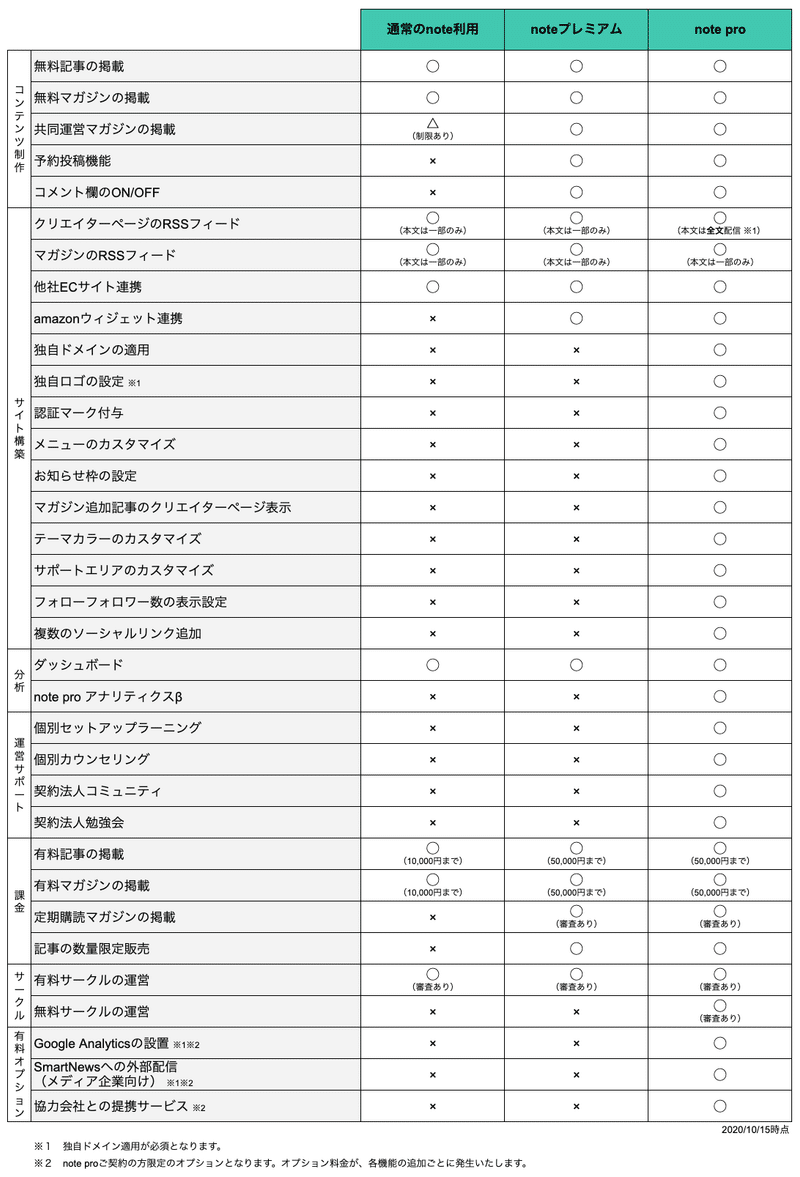
noteヘルプセンターより引用。
noteプレミアムは、月額500円で機能が利用でき、note proは月額5万円です。
オプションでGoogleアナリティクスが月額1万円、SmartNewsの外部配信機能は月額2万円となっていて全て税抜き価格となっています。
noteプレミアムではオプションに加入することができず、記事の販売の特別な機能がいくつも使えるようになるといった内容です。
note proの場合は独自ドメインを取得できるなど、SEO対策に特化した内容といった印象です。
noteプレミアムと無料版の大きな違いは、記事の販売価格を最大1万円から5万円に変更できる点と、マイページにAmazonウィジェットを5個まで設置できるようになります。
noteプレミアムと無料版のそのほかの違いは、予約投稿機能が使えるようになったり、月額の定期購読マガジンの発行などができるようになります。
noteのアカウントが無くてできること
noteはアカウントがなくても投稿記事を読んだり、いいねをすることができます。
そのほか、有料記事もクレジットカード情報とメールアドレスがあれば購入することができます。
記事を書いたり写真の投稿などをしない方であまりnoteを使わない方でしたら、会員登録せずにnoteを使うのも良いかもしれません。
noteの記事の販売にかかる手数料
noteの記事販売は2つの手数料がかかり、1つはnoteのプラットフォーム利用料と、2つ目はクレジットカードなどの決済手数料です。
プラットフォーム利用料は、有料記事・有料マガジン・サークル・サークルは10%で定期購読マガジンは20%となっています。
決済手数料は携帯キャリア決済は15%で、クレジットカード払いの場合は5%となっています。
1万円の有料記事をクレジットカード払いで購入してもらうと、クレジットカード払いの決済手数料500円分を先に計算し、残りの9500円からまた計算し950円がプラットフォーム利用料になります。
トータルで1450円が1万円の記事の購入時にnoteに支払う手数料になります。
それと売上金の支払いにかかる振込手数料は、270円となっています。
前月末までの未振り込みの売上金額が1000円以上の場合、振込申請すると登録している銀行口座に手数料を差し引いた金額が振込まれます。
売上を受け取る際の注意点のルールが新しくなったため、下記にnoteヘルプセンターより引用しておきます。
前月末までの未振り込みの売上金額が合計1,000円以上の場合振込申請いただけます。返金機能の開始にともない、売上の確定日が毎月1日から2日へ変更となりました。前月分の振込申請は2日以降にお願いいたします。お支払日は、毎月20日までに口座のご登録とお振込み申請の両方を行っていただいた場合、当月末(最終営業日)のお振込みとなります。
なお、入力していただいた口座情報に誤りがある場合、振込申請は取り消され、翌月に再度、申請をしていただく必要がございます。入力の際には十分ご注意ください。※振込状況は振込日の翌営業日に最新状況に更新されます。※iPhoneアプリからは設定できません。※海外のお口座は登録いただけません。
noteヘルプセンターより引用。
noteを始める前に
noteを始める前に目標や目的を明確にしておかなければ、忙しくなった時にnoteで書くのをやめてしまったり、ずっと書いていてマンネリになってしまうかもしれません。
シェイクスピアの言葉で「険しい丘に登るためには、最初にゆっくり歩くことが必要である。」とあり、何事も無理をしては続かず、焦らず目的に向かうことが大切と説いています。
自分がなんのためにnoteで情報を発信するのか、だれに向けて記事を書くのかなどを明確にしておくとnoteを運用していく動機が明確になり、やりたいこと、やるべきことが整理されていきます。
あと、書くことを決めることも大切ですが、書かないことも決めることが重要になってきます。
それは多くの人はやりたいことを先に決めようとする気持ちが強いと思いますが、やりたくないことを自分で決めようとする人は少ないのではないかと思います。
筆者の体験ですが、書かないことを書かずに自分の好きなことをできていると、とても自由を感じ記事を投稿することで満足感や達成感を得ることができています。
それと記事を書く際の自分なりのルールを見つけていくことを意識しておけば、日々自分の理想に近いnote運用が見つかると思います。
ぜひ皆様記事を書く楽しみやクリエイトする楽しみ、ユーザーとつながる楽しみなど自分の求めるものを追求してnoteを始めてみてください。
また情報を発信するとネットの特性上すべてのデータを削除することが難しいことや、プライバシー情報が洩れてしまうこともあります。
心配な方はぜひ次のYouTubu動画を視聴されてネットリテラシーの知識を深めてみてください。
情報発信をするときに気をつけるべきポイント
noteの記事はぜひバックアップを
noteではバックアップ機能というものが存在せず、FacebookやTwitterなどのSNSもバックアップ機能は存在しなので至って普通のことです。
ですが、noteでは投稿にかかる時間はほかのSNSなどと比べても特別多大な時間と労力がかかっています。
そのため、せめてテキストだけでもメモ帳にバックアップを取っておいたりというリスク回避を筆者はおすすめします。
サーバーの故障でデータが無くなったり、パスワードをハッキングされたりとnoteのデータが無くなる可能性は様々あります。
記事の量が多くなって来て、noteのデータを失いたくない方はぜひともバックアップを取ってリスク回避と心配を減らしてみてください。
以上、noteについてのご説明でした。
最後までお読みいただき、ありがとうございました。